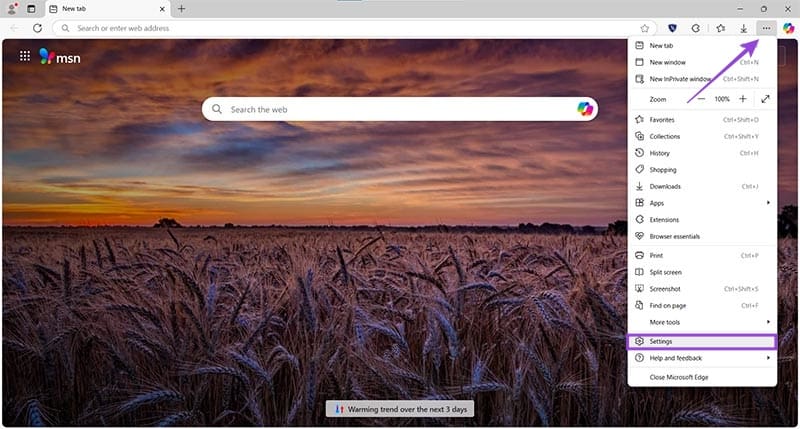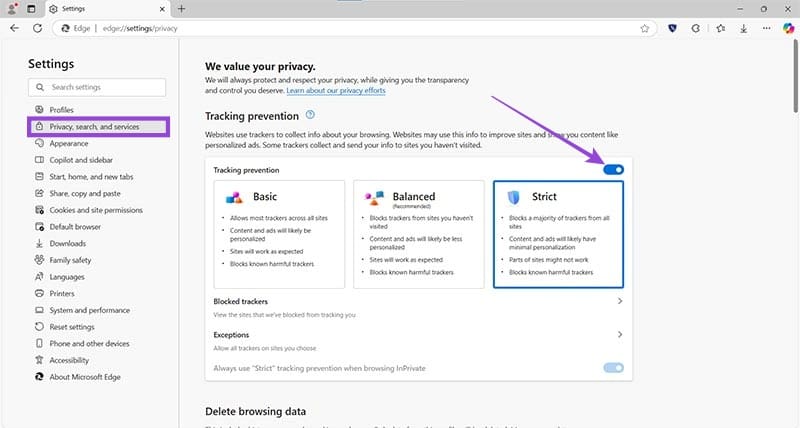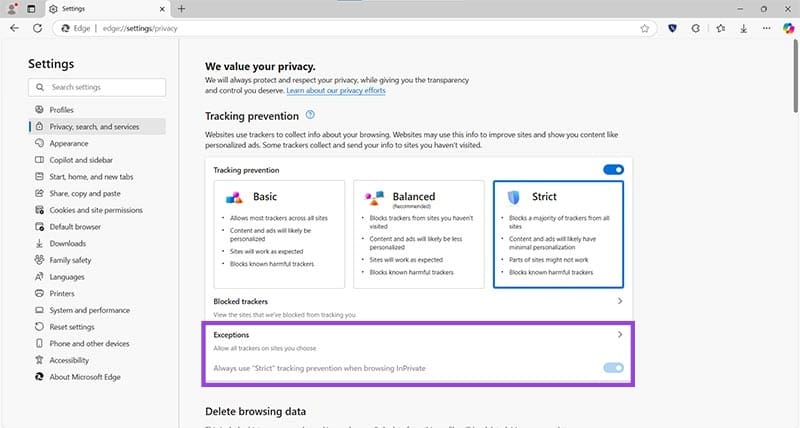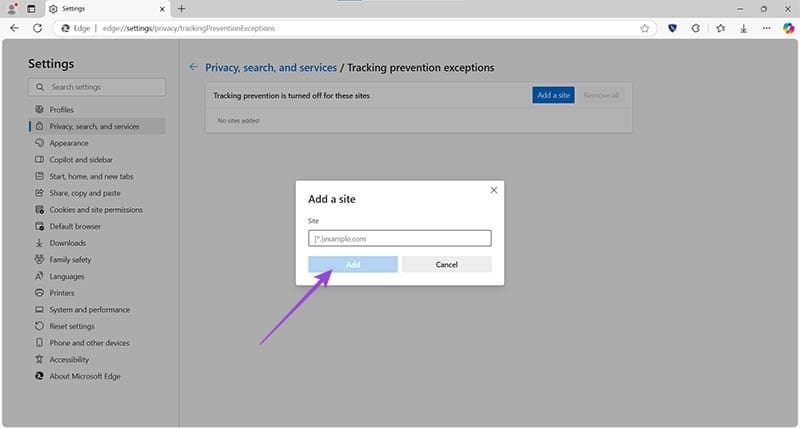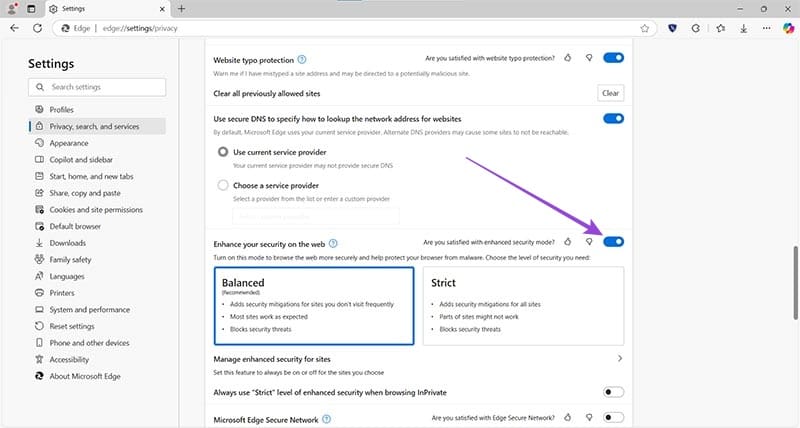La navigazione web può essere un'attività rischiosa nei migliori dei casi. Quindi, è sempre una buona idea assicurarsi che la sicurezza del tuo browser sia all'altezza del compito. Il browser Edge, basato su Chromium di Microsoft, include molte delle funzionalità migliorate dei suoi omologhi, inclusa la sicurezza.
Questo articolo ti mostrerà come rafforzare la tua sicurezza durante la navigazione in Edge e cosa significano le varie opzioni di sicurezza per la tua esperienza di navigazione.
Contenuti
Modalità di Sicurezza di Microsoft Edge
Non ci sono solo malware e phishing di cui preoccuparsi su Internet: c'è anche la questione della privacy. I cookie e i tracker dei siti web raccolgono dati personali, che vengono utilizzati per costruire profili utente. Questo ti espone al rischio di phishing e di essere soggetto a spam e annunci personalizzati. I siti non visitati potrebbero persino utilizzare queste informazioni senza la tua conoscenza.
Microsoft Edge offre modalità di sicurezza per aiutarti a mantenere sotto controllo questa invasione della privacy e restituire il potere nelle tue mani. È anche un modo rapido per cambiare le tue preferenze. Ci sono tre opzioni tra cui scegliere:
- Base – Questo è il livello di protezione minimo fornito da Edge. Solo i tracker dannosi verranno bloccati e la maggior parte dei siti sarà in grado di monitorarti e offrirti annunci personalizzati.
- Bilanciato – L'impostazione consigliata e predefinita del browser. I tracker dei siti non visitati non saranno consentiti e alcuni annunci personalizzati non verranno mostrati.
- Rigido – La sicurezza più severa che Edge può offrire. La maggior parte dei tracker sarà bloccata per impostazione predefinita e gli annunci non saranno per lo più personalizzati. Lo svantaggio di questa impostazione è che può influire sulla funzionalità del sito e alcune aree di una pagina potrebbero non funzionare correttamente.
Cambiare le Impostazioni di Protezione dai Tracker
Se desideri aumentare (o diminuire) le impostazioni di sicurezza, Edge lo rende facile:
- Fai clic sui tre punti in alto a destra del browser.
- Seleziona "Impostazioni" e si aprirà una nuova scheda.
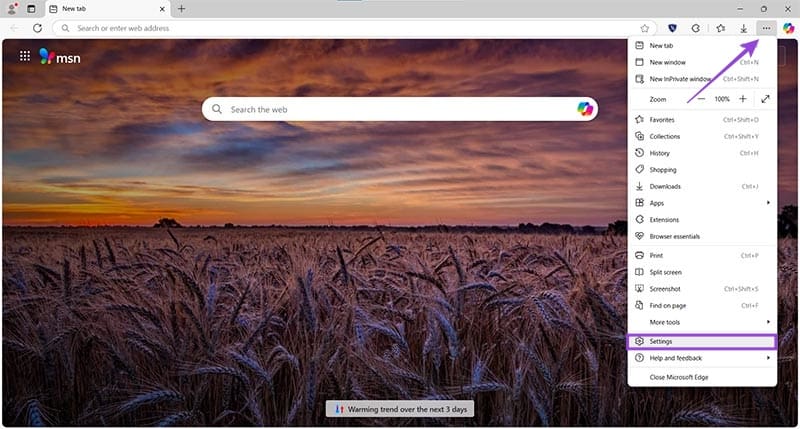
- Vai su "Privacy, ricerca e servizi" e individua il sottogruppo "Prevenzione del tracciamento".
- Trascina il cursore su On (se non è già attivo), quindi scegli la tua impostazione di privacy preferita.
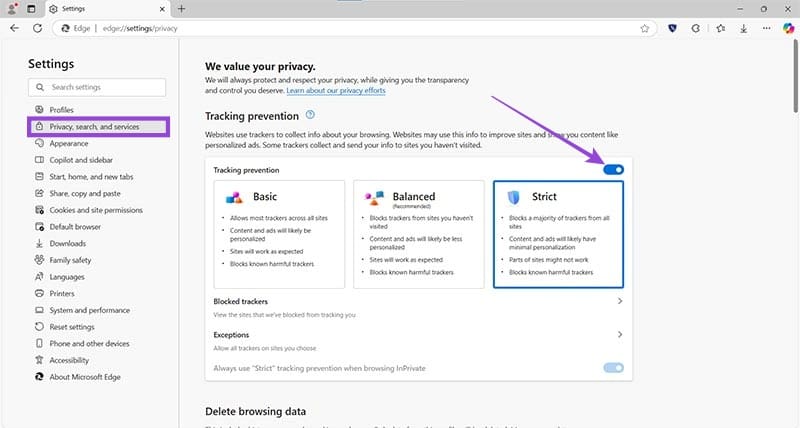
- Le modifiche avranno effetto immediato su qualsiasi scheda nuova aperta.
Se desideri controllare quali tracker Edge sta attualmente bloccando, puoi farlo tramite l'opzione "Tracker bloccati" nel sottogruppo. Fai clic sul pulsante "Cancella dati" per rimuovere tutte le informazioni sui tracker attualmente elencati.
Aggiungere Eccezioni
Potresti anche scoprire di voler abilitare un certo tracker per consentire a un sito su cui sei di funzionare correttamente. In questo caso, puoi aggiungerlo alla tua lista di eccezioni. Per fare questo:
- Fai clic sull'opzione "Eccezioni" nel sottogruppo "Prevenzione del tracciamento".
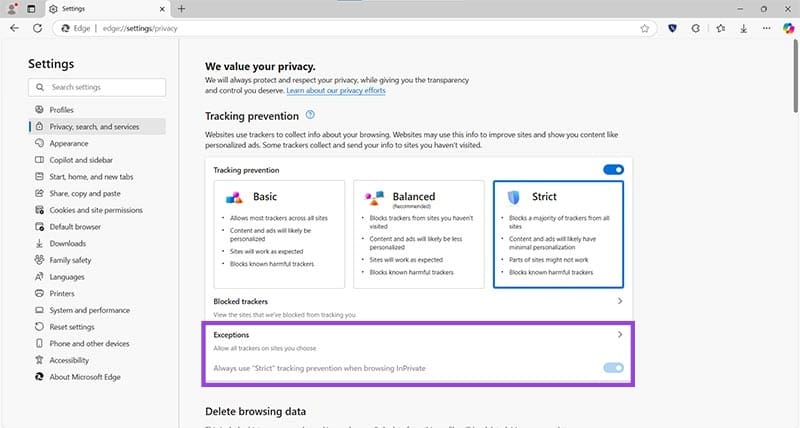
- Nella menu che si apre, fai clic sul pulsante "Aggiungi un sito".
- Nella finestra che appare, inserisci il link del sito che desideri aggiungere.
- Premi il pulsante "Aggiungi" e il sito sarà incluso nella tua lista.
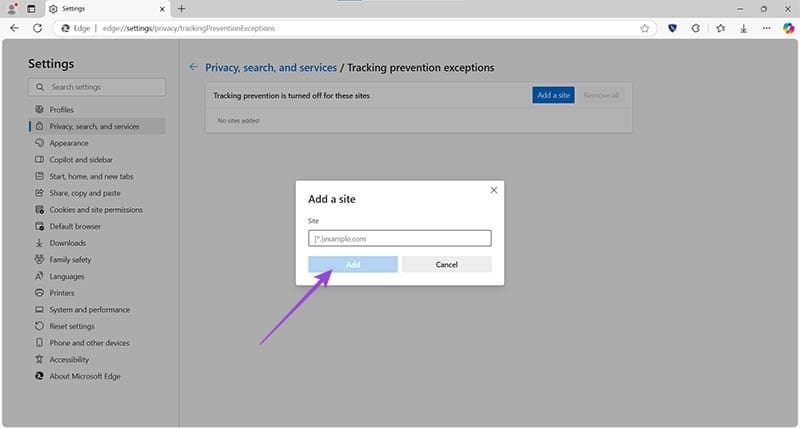
Puoi cancellare la tua lista di siti in qualsiasi momento tramite il pulsante "Rimuovi tutti".
Modificare la Sicurezza
Oltre alla protezione dai tracker, Edge include anche una VPN opzionale e altre misure di sicurezza per rendere le tue sessioni ancora più sicure. Queste possono essere trovate nel sottogruppo "Sicurezza" in "Privacy, ricerca e servizi". Ecco le principali funzionalità offerte:
Gestire i Certificati di Sicurezza
Questa finestra esterna consente di gestire i certificati di sicurezza (HTTP e SSL) e le loro impostazioni. Puoi visualizzare, importare ed esportare determinati certificati oltre a modificarli.
Microsoft Defender SmartScreen e Bloccare App Non Desiderate
Queste due opzioni consentono a Edge di intervenire quando pensa che le pagine che stai visualizzando o le app che stai scaricando potrebbero essere non sicure. Abilitare queste impostazioni introduce però il problema dei falsi positivi e il segnalare siti che sai essere sicuri, ma può anche costituire una solida prima linea di difesa quando ci si avventura nell'ignoto.
Utilizzare DNS Sicuri
Edge utilizza il tuo fornitore di servizi predefinito per cercare gli indirizzi di rete. Nel caso in cui un particolare fornitore di DNS non riesca ad accedere a una pagina, puoi scegliere di passare a un fornitore di servizi diverso da questo menu.
Migliorare la tua Sicurezza sul Web
Edge utilizza la funzionalità Just In Time (JIT) per bloccare attacchi a livello superficiale, oltre ad alcune altre protezioni basate su Windows come Hardware Enforced Stack Protection, Arbitrary Code Guard (ACG) e Control Flow Guard (CFG). Proprio come la prevenzione del tracciamento, impostare controlli più severi offrirà maggiore protezione ma potrebbe causare il non corretto funzionamento di certi siti. Per abilitare queste impostazioni:
- Nella sottocategoria "Migliora la tua sicurezza sul web", trascina il cursore su On.
- Scegli tra opzioni di sicurezza "Bilanciato" e "Rigido". Non c'è un'opzione "Base" disponibile qui.
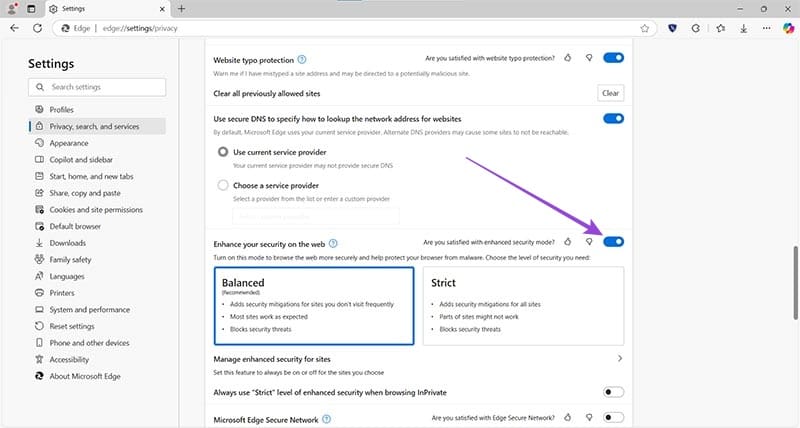
- Le tue nuove impostazioni si attiveranno automaticamente con la prossima scheda che apri.
Rete Sicura di Microsoft Edge
Nel caso tu non ne abbia già una, Microsoft Edge viene fornito con una VPN integrata per un ulteriore livello di privacy. È gratuita ma offre solo 1GB di traffico dati protetto al mese e potrebbe inviare dati diagnostici ai server partner per aiutare a risolvere problemi. Trascina il cursore per abilitarla.